ステップメール配信中の登録者がいる場合にステップの追加・削除をすると、配信スケジュールがずれてメールが連続配信されてしまう恐れがあります。
必ず以下の手順に沿って変更を行ってください。
手順1 登録者を「待機」状態にする
手順2 ステップを追加または削除する
手順3 登録者へのステップメール配信を再開する
※状態が「待機」の登録者しかいない場合は、そのまま追加・削除をしていただいて大丈夫です。
※配信途中にステップの削除を行うとお客様のデータが消えてしまう可能性がありますので、
万が一データが消えてしまったときのために、データのバックアップをお願いいたします。
手順1 登録者を「待機」状態にする

(1)【配信管理】画面を開きます
(2)稼動・稼動2の読者を選択します
(3)[一時停止]ボタンをクリックして、選択した読者を待機にします。
表示条件を指定して登録者リストを表示することができます。

①表示条件…状態を絞って表示させることができます。
「稼動」の読者だけを表示する、といったことが可能になります。
②表示件数…登録者の件数が多い場合は、1ページあたりの表示件数を
1000件まで増やすことができます。
③『全て選択』ボタン…表示した読者を一括で選択することができます。
※『全て選択』ボタンは、表示されているリストのみに適応されますので、リストが2ページ以上に分かれている場合は、ページごとに作業を行ってください。
手順2 ステップを追加または削除する
【追加する場合】
何通目に追加するかを選択し、[配信追加]ボタンをクリックして追加してください。
![]()
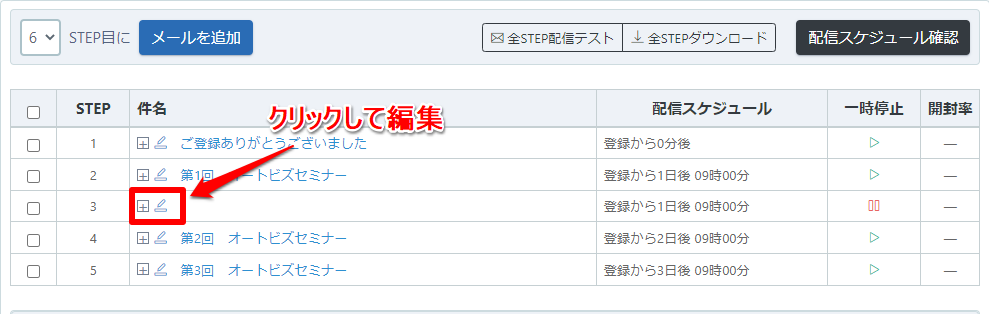
「ペンマーク」をクリックし、「配信スケジュール」を変更します。
他のステップも、配信スケジュールが合うよう、1通ずつ配信時期を変更してください。
※「登録から1日後の○時、2日後の○時・・」のように送りたい場合は、
【時刻で指定】をご利用ください。
【削除する場合】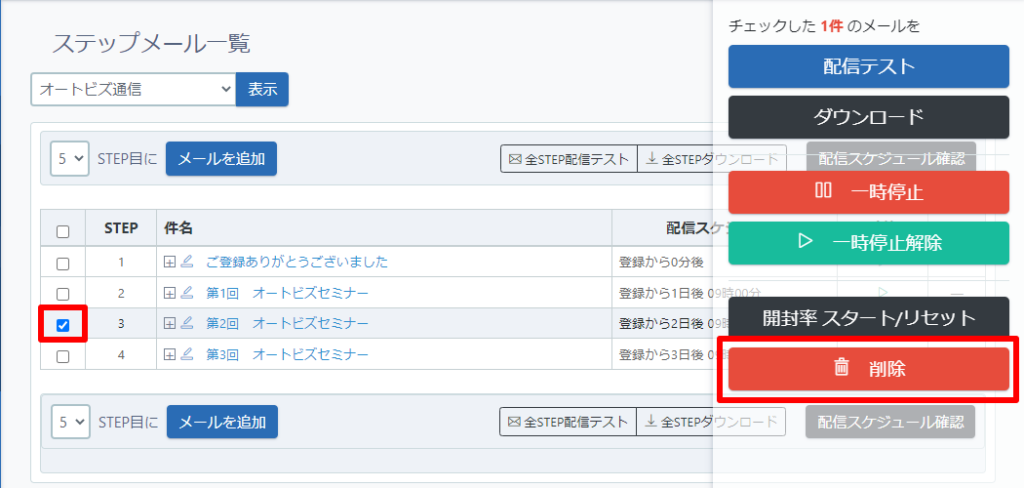
削除するSTEPをチェックし、右側に表示される「削除」をクリックします。
ステップを削除する場合は、次のステップが1つ前にずれます。
手順3 登録者へのステップメール配信を再開する

(1)【配信管理】画面を開きます
(2)配信を再開する読者を選択します
(3)右側に表示される[配信再開へ]をクリックします
![]()
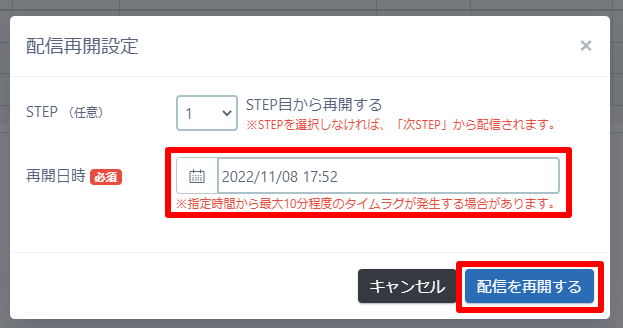
配信再開設定の画面が表示されますので、
再開日時を指定して[配信を再開する]ボタンをクリックします。
※配信ステップを変更する必要がある場合は「STEP」欄も指定してください。
![]()

再開作業が完了すると、状態が『稼動2』になり、
「次STEP」に表示されているステップから再開されます。









